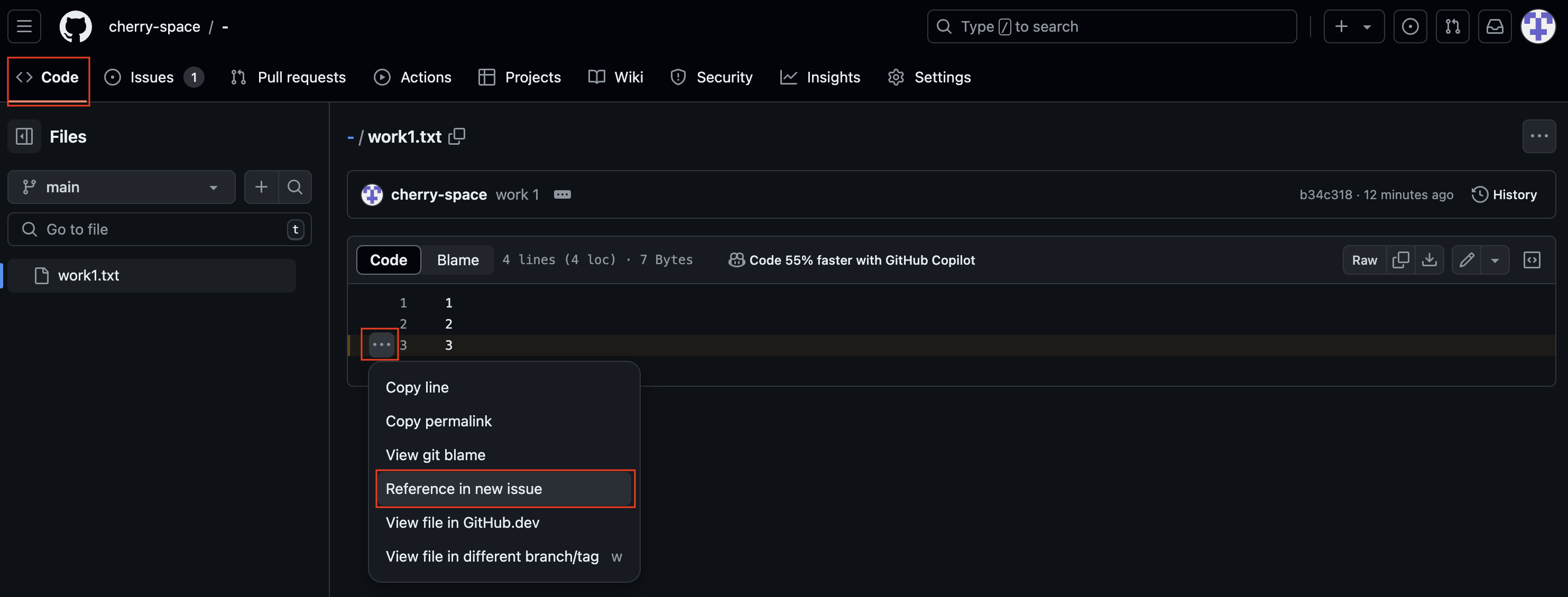깃허브를 처음 배웠다.
깃허브 세계 너무 신기한걸?
한 층 더 개발자 세계에 가까워진 것 같다.
신기해!!!! 재밌어!!!! 짜릿해!!!!
1. 깃허브 이해하기
깃허브에서 Repository(저장소)를 만들고 싶다면 오른쪽 상단에 있는 + 버튼을 클릭하고 New repository를 선택한다.
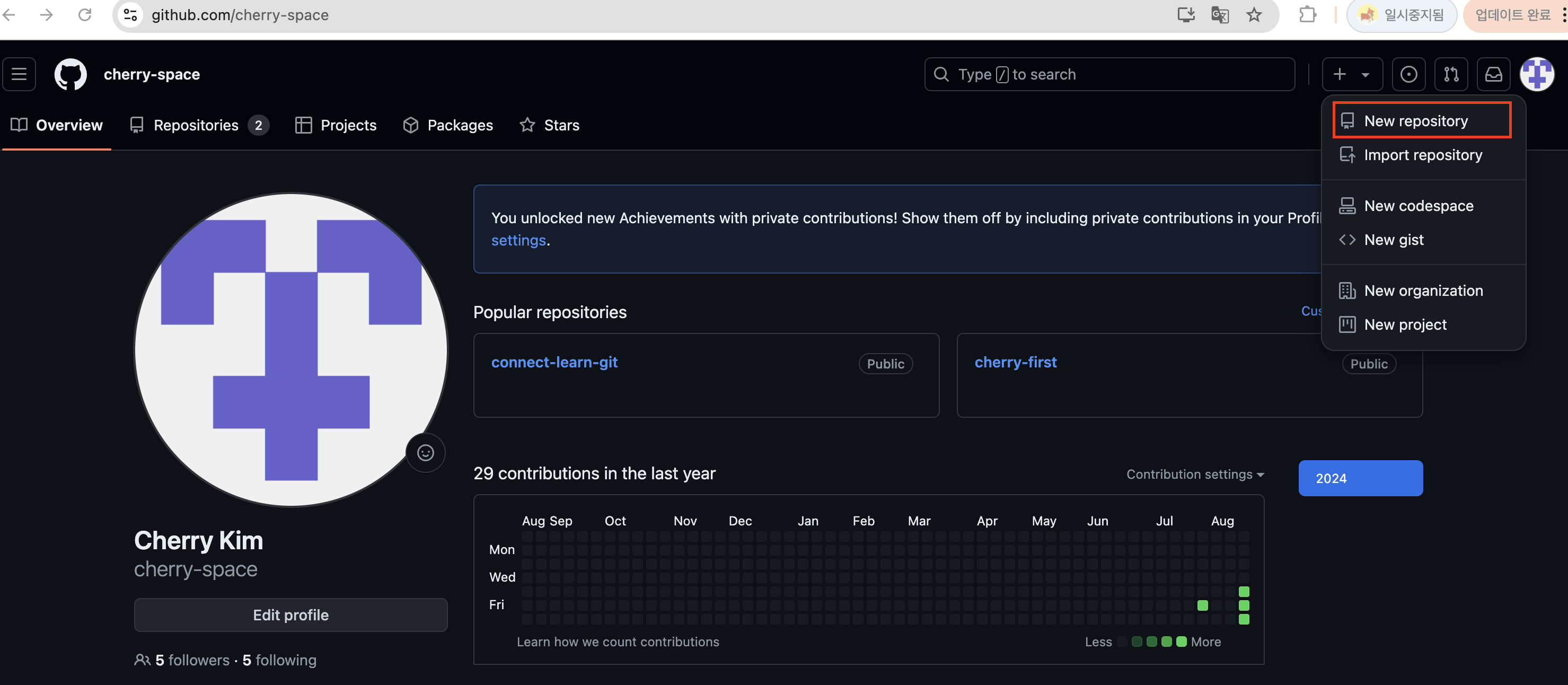
그렇게 되면 뜨는 화면에서 Repository name을 지정하고 이 저장소를 public으로 할 것인지, private으로 할 것인지를 선택한 후 create repository를 클릭한다.
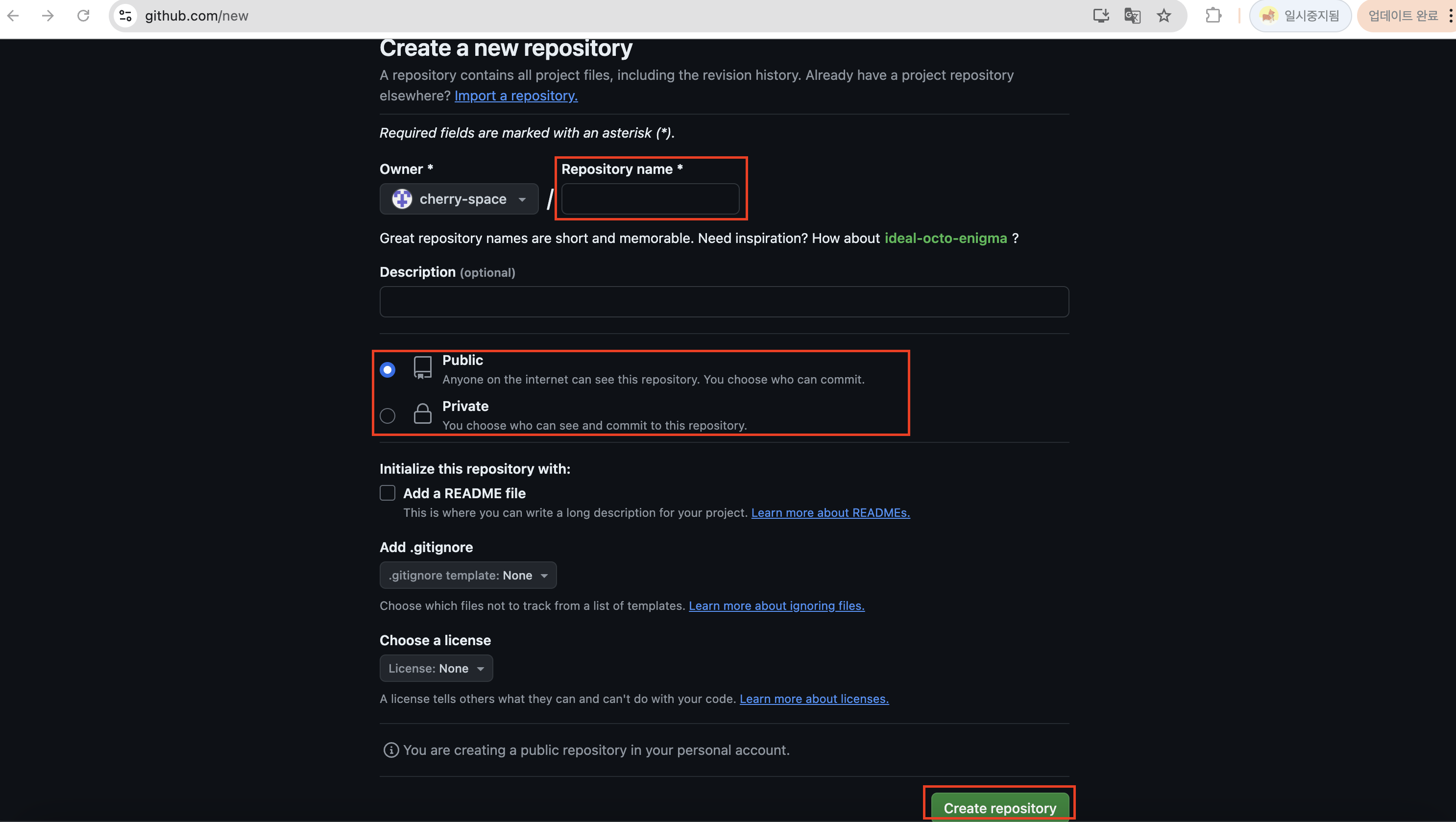
자, 이제 코드를 업로드해야 한다.
만약 기존에 코드가 존재한다면 Code 안에 uploading an existing file을 클릭하여 파일을 업로드하면 된다.
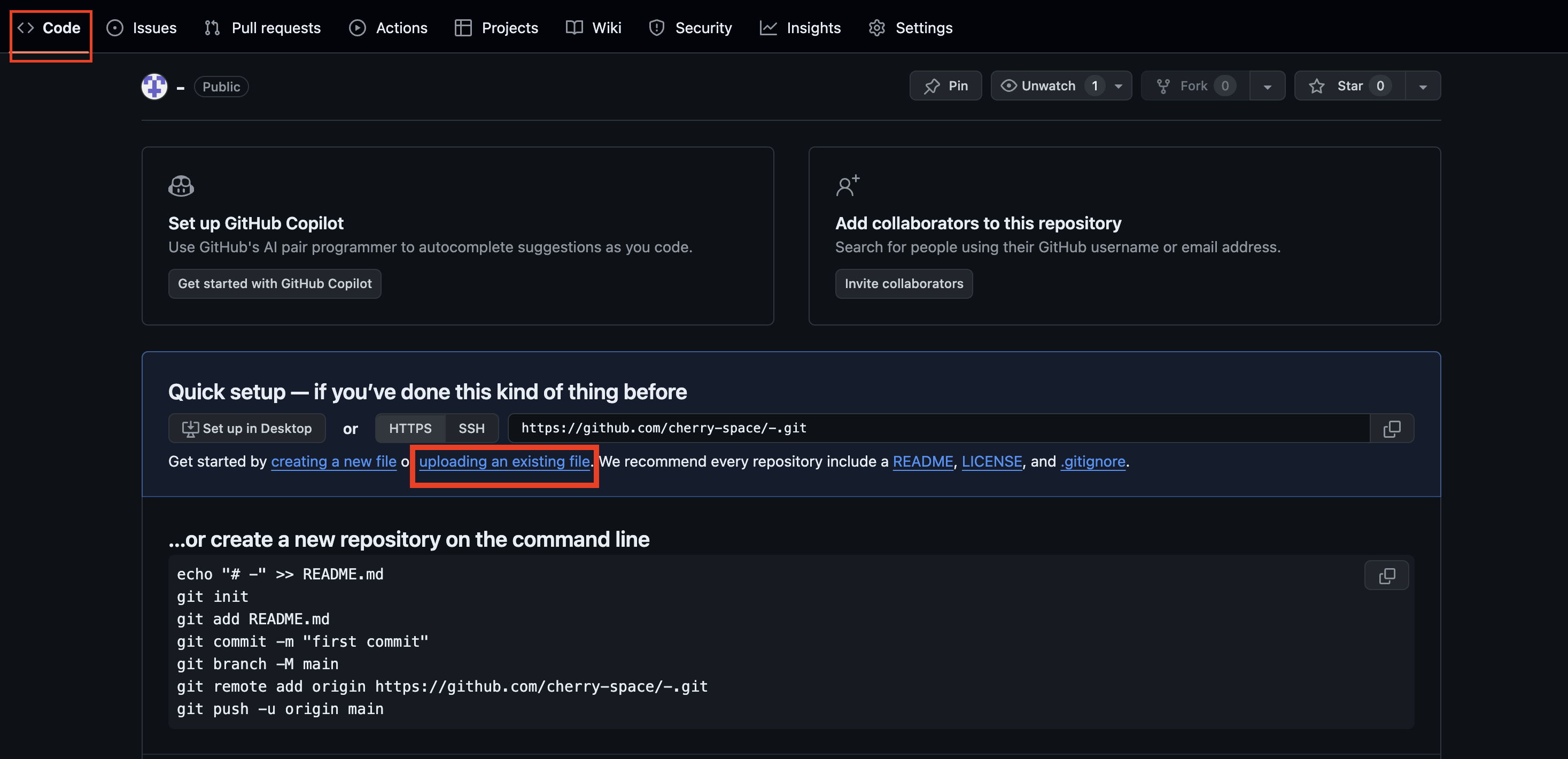
그리고 commit changes 란 안에 무엇을 작업했는지를 간단하게 적어둔다. 위에 작은 박스는 바로 볼 수 있는 내용을, 아래 큰 박스에는 세부 내용을 optional 하게 작성하면 된다. 그러면 나중에도 한눈에 변경사항을 알 수 있을 것이다!!
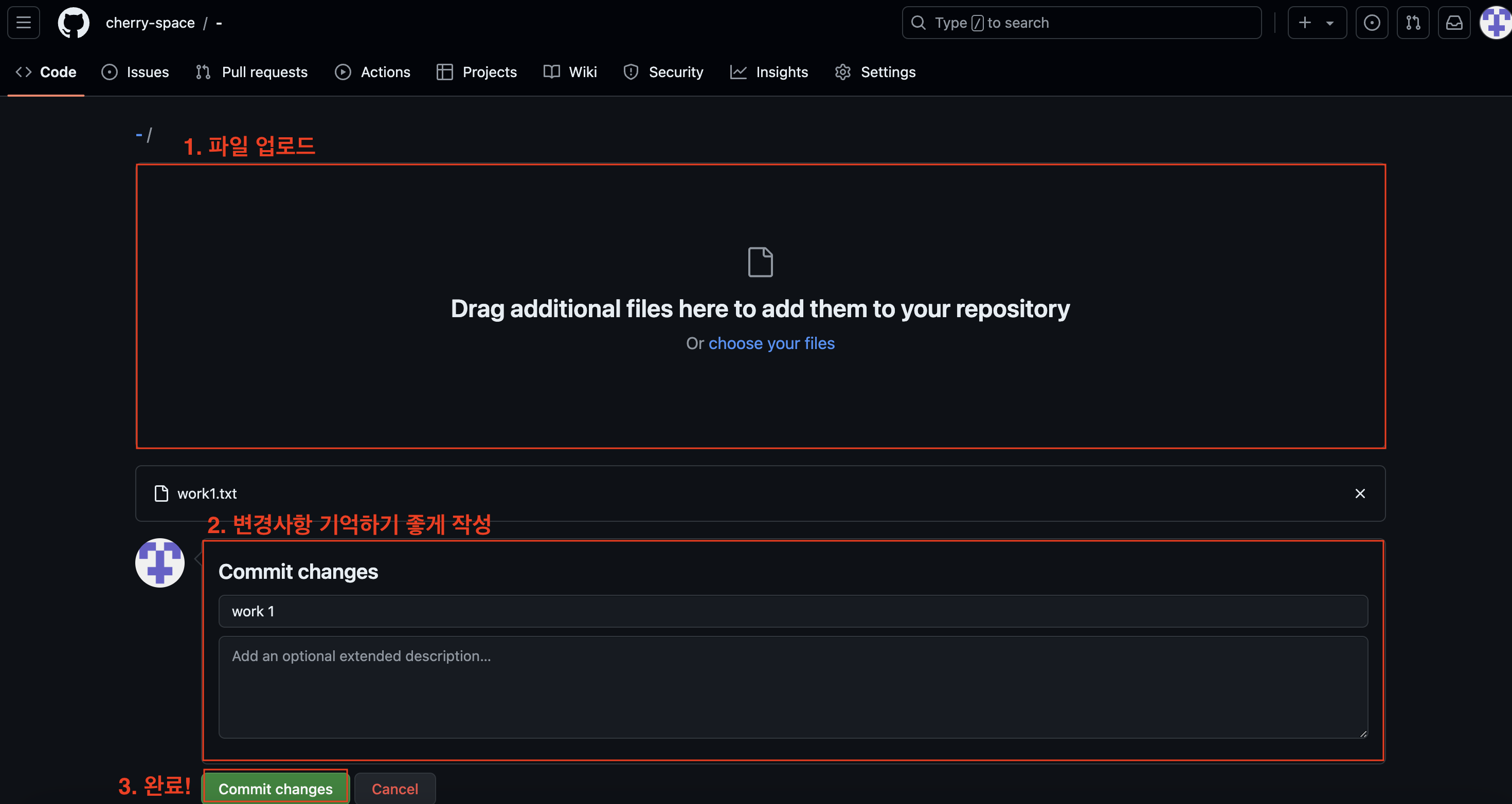
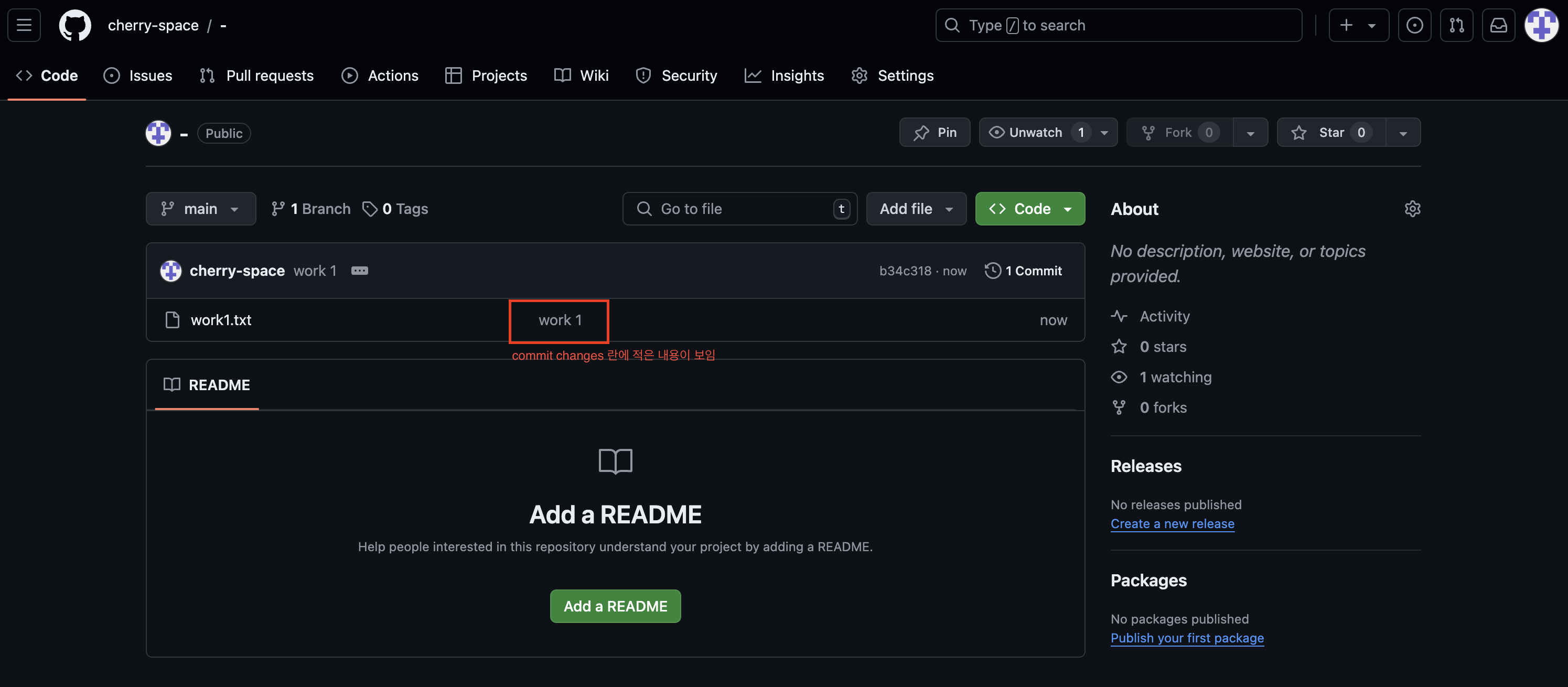
추가적으로 issue가 발생했고 그걸 코드 작성한 사람한테 알려주고 싶다면?
상단에 Issues 클릭 후 title과 description을 채우면 된다.
또한 오른쪽에 assignees를 눌러 누구에게 이 내용을 전달할지 적고,
Labels를 통해 이 issue가 어떤 카테고리(ex. bug, documentation...)에 해당하는지를 선택한다.
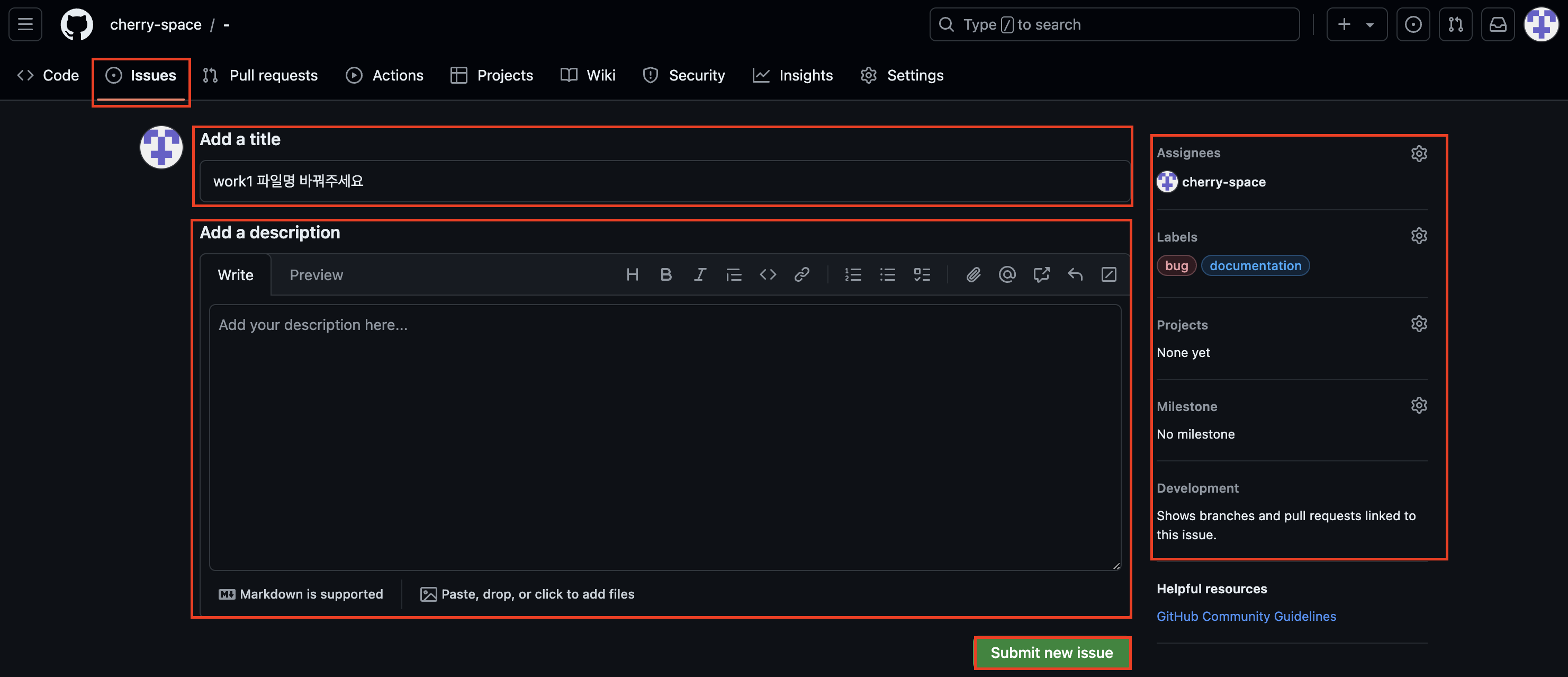
자, 그럼 다음과 같이 Issue가 뜨는데, Issue 해결 시 아래 하단에 있는 Close Issue를 누르면 해당 문제는 해결되었다는 것을 팀원들에게 알릴 수 있다.
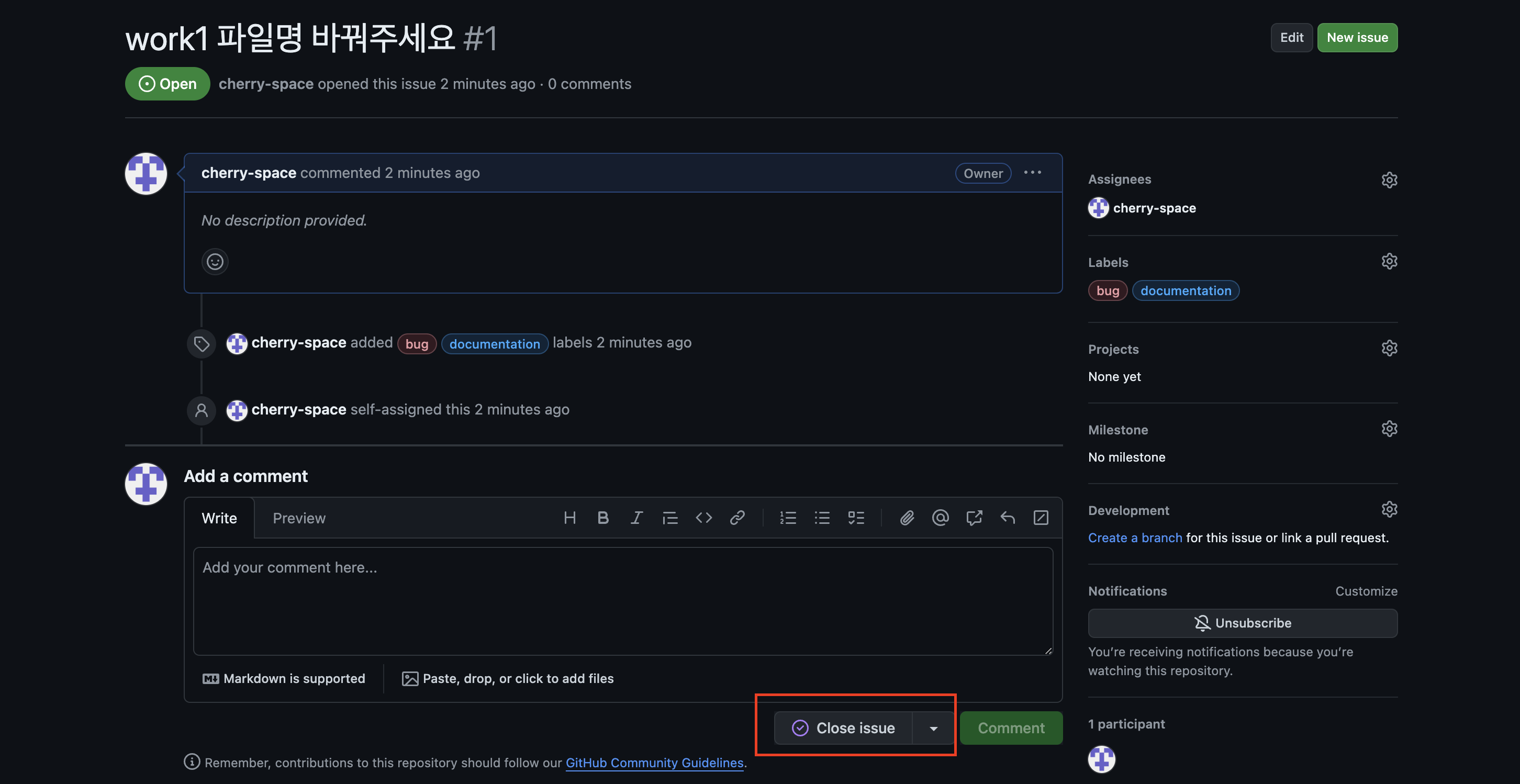
그런데, 만약에 코드의 특정 라인이 잘못되었고, 그걸 딱 지정해서 Issue를 알려주면 더 좋지 않을까?
그건 아래 이미지처럼, code에서 직접 문제가 되는 코드를 선택 후 해당 라인을 클릭하면 ...이 활성화된다. ... 클릭 후 나오는 Reference in new issue 클릭~ 한 후 issue를 작성하면 바아로 어디가 문제인지 Issues에 뜬다.